

Esta lección fue hecha con PSPX9
Pero se puede hacer bien con otras versiones.
© por SvC-Design

Materialen Download :
Here
******************************************************************
Materials:
Hy-Kaylee-Deko.png
Hy-Kaylee-Deko-1.png
Hy-Kaylee-Deko-2.png
Hy-Kaylee-Deko-3.png
Hy-Kaylee-Deko-4.png
Hy-Kaylee-Deko-5.png
Hy-Kaylee-Deko-6.png
Hy-Kaylee-Deko-7.png
Hy-Kaylee-Deko-8.png
Hy-Kaylee-Deko-9.png
Hy-Kaylee-Flood settings.q8r
Narah_Mask_1240.jpg
Narah_Mask_1345.jpg
Hy-Kaylee-Text.png
Hy-Kaylee- Frame.pspimage
Tube_Womans_Hairstyles_GB_55.pspimage
******************************************************************
Filtro:
Effectos - complementos– Mehdi – Wavy Lab 1.1
Effectos – complementos – Mehdi – Sorting Tiles
Effectos – complementos – Simple – Pizza Slice Mirror
Effectos – complementos – Flaming Pearl – Flood
******************************************************************
Paleta de colores:
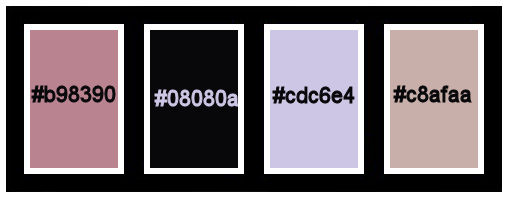
******************************************************************
Metodo de trabajo
Al usar otros tubos y colores, el modo de fusión y/o la opacidad de la capa pueden diferir
******************************************************************
Preparaciones generales:
¡¡Instala tus filtros antes de abrir tu PSP!! Máscaras: guárdelas en su carpeta de máscaras en PSP, a menos que se indique lo contrario Textura y patrón: guárdelo en su carpeta de texturas en PSP Selecciones: guarde en su carpeta Selecciones en PSP Abre tus tubos en PSP
******************************************************************
Vamos a empezar a divertirnos
recuerda guadar tu trabajo regularmente
******************************************************************
1.
Elige un color claro y otro oscuro de tu tubo
Color de primer plano: #b98390
Color de fondo : #08080a
2.
Abrir una nueva imagen transparente de 900x500px
Effectos - complementos– Mehdi – Wavy Lab 1.1

Nota: Cuando trabaje con sus propios colores, juegue con el Modo de fusión y/o la Opacidad a su discreción
3.
Ajustar – desenfocar – desenfoque Radial

4.
Capas - Duplicar
Vamos a cerrar los ojos y continuar desde la capa Raster 1
5.
Effectos – complementos – Mehdi – Sorting Tiles

6.
Efectos – efectos de los borders -realzar
Abramos Copia del ojo Raster 1 y continuemos desde allí
7.
Effectos – complementos – Simple – Pizza Slice Mirror
8.
Efectos – efectos de los borders -realzar
9.
Paleta de capas - Haga doble clic en esta capa y establecer el modo de fusión a "Superposición"
10.
Abrir - Hy_Deko - Hy-Kaylee-Deko
Editar - Copiar
Active su trabajo
Edición - Pegar como nueva capa
11.
Paleta de capas - Haga doble clic en esta capa y establecer el modo de fusión a "Multiplicar".
12.
Capas - Nueva capa de trama
13.
Relleno - Rellene con su color de primer plano #ffffff
14.
Abrir - Máscara Hy - Narah_Mask_1240
Capas – nueva capa de mascara – a partir du una imagen - Narah_Mask_1240.jpg

15.
Capas - Fusionar - Fusionar Grupo
16.
Paleta de Capas - Haga doble clic en esta capa y establecer el modo de fusión a "Luminancia Heredado"
17.
Activar la herramienta de selección (presione K en el teclado)
E introduzca los siguientes parámetros:
Pos X : -46 – Pos Y :20
presione M
18.
Capas - Nueva capa de trama
19.
Relleno - Rellenar con su color de primer plano #ffffff
20.
Abrir - Máscara Hy - Narah_Mask_1345
Capas – nueva capa de mascara – a partir du una imagen - Narah_Mask_1345.jpg

21.
Capas - Fusionar - Fusionar Grupo
22.
Paleta de Capas - Haga doble clic en esta capa y establecer el modo de fusión a "Superposición" Opacidad 69
23.
Abrir Hy-Kaylee-Text.png
Editar - Copiar
Active su trabajo
Edición - Pegar como nueva capa
24.
Activar la herramienta de selección (presione K en el teclado)
E introduzca los siguientes parámetros:
Pos X : 247 – Pos Y : 97
presione M
25.
Abrir Hy-Kaylee-Deko-1.png
Editar - Copiar
Active su trabajo
Editar - Pegar como nueva capa
26.
Activar la herramienta de selección (presione K en el teclado)
E introduzca los siguientes parámetros:
Pos X : 1 – Pos Y : 0
presione M
27.
Abrir Tube_Womans_Hairstyles_GB_55.pspimage
Editar - Copiar
Activa tu trabajo
Edición - Pegar como nueva capa
28.
Imagen – combiar tamano - %50
29.
Activar la herramienta de selección (presione K en el teclado)
E introduzca los siguientes parámetros:
Pos X :629 – Pos Y :31
presione M
30.
Effectos – complementos – Flaming Pearl – Flood

31.
Capas – organizar – bajar
32.
Abrir - Hy_Deko - Hy-Kaylee-Deko-2
Editar - Copiar
Editar - Pegar como Nueva Capa
33.
Activar la herramienta de selección (presione K en el teclado)
E introduzca los siguientes parámetros:
Pos X : 172 – Pos Y : 1
presione M
34.
Abrir - Hy_Deko - Hy-Kaylee-Deko-3
Editar - Copiar
Active su trabajo
Editar - Pegar como nueva capa
35.
Activar la herramienta de selección (presione K en el teclado)
E introduzca los siguientes parámetros:
Pos X : 100 – Pos Y : 0
presione M
36.
Abrir - Hy_Deko - Hy-Kaylee-Deko-4
Editar - Copiar
Active su trabajo
Editar - Pegar como nueva capa
37.
Activar la herramienta de selección (presione K en el teclado)
E introduzca los siguientes parámetros:
Pos X : 5 – Pos Y : 226
presione M
38.
Abrir - Hy_Deko - Hy-Kaylee-Deko-5
Editar - Copiar
Active su trabajo
Editar - Pegar como nueva capa
39.
Activar la herramienta de selección (presione K en el teclado)
E introduzca los siguientes parámetros:
Pos X : 1 – Pos Y : 183
presione M
40.
Abrir - Hy_Deko - Hy-Kaylee-Deko-6
Editar - Copiar
Active su trabajo
Editar - Pegar como nueva capa
41.
Activar la herramienta de selección (presione K en el teclado)
E introduzca los siguientes parámetros:
Pos X : 245 – Pos Y : 18
presione M
42.
Abrir - Hy_Deko - Hy-Kaylee-Deko-7
Editar - Copiar
Active su trabajo
Editar - Pegar como nueva capa
43.
Activar la herramienta de selección (presione K en el teclado)
E introduzca los siguientes parámetros:
Pos X : 82 – Pos Y : -1
presione M
44.
Abrir - Hy_Deko - Hy-Kaylee-Deko-8
Editar - Copiar
Active su trabajo
Editar - Pegar como nueva capa
45.
Activar la herramienta de selección (presione K en el teclado)
E introduzca los siguientes parámetros:
Pos X : 521 – Pos Y :116
presione M
46.
Editar – copiado especial – copiar fusionada
47.
Abrir - Hy_Tube - Hy-Kaylee - Marco
48.
Edición - Pegar en la selección
49.
Seleccciones – anular seleccion
50.
Abrir - Hy_Deko - Hy-Kaylee-Deko-9
Editar - Copiar
Active su trabajo
Editar - Pegar como nueva capa
51.
poner su marca de agua
Capas – fusionar – fusionar todo (aplanar)
52.
Imagen - Redimensionar 900
Guardar JPEG
Back
Copyright Translation 2023 by SvC-Design